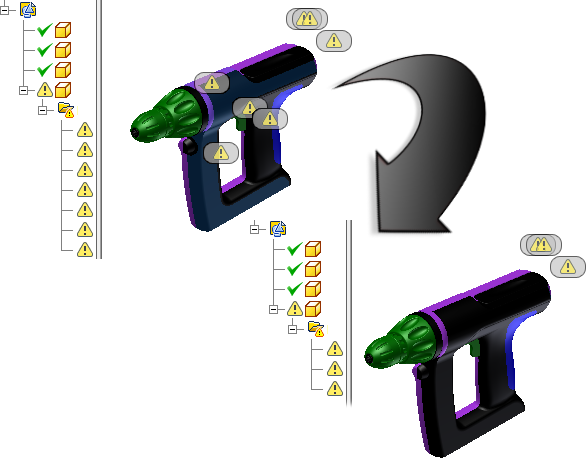
Sie können Daten aus anderen CAD-Systemen in Inventor importieren. Normalerweise können die Dateien als Volumenkörper in der Bauteilumgebung geöffnet werden. Werden Flächen und Drahtkörper importiert, werden diese abhängig von den beim Import ausgewählten Optionen in der Bauteil-, Reparatur- oder Konstruktionsumgebung platziert.
Es bestehen Unterschiede bei den Werkzeugen und beim Verhalten der Körper in der Reparatur- und in der Konstruktionsumgebung.
- Verwendet erweiterte Diagnose- und Korrekturwerkzeuge
- Ist an Modellierungsoperationen und am Verlauf beteiligt
- Ist nicht am Modellverlauf beteiligt
- Ist nur dann an Modellierungsoperationen beteiligt, wenn Objekte in die Bauteilumgebung kopiert werden
Arbeitsablauf für das Importieren von Dateien:
Öffnen Sie das Modell mit deaktivierten Prüf- und Korrekturoptionen, um die Datei zu konvertieren und die Ergebnisse schnell anzuzeigen.
Weist das Modell wie im folgenden Bild keine offensichtlichen Fehler auf, schließen Sie die Datei. Importieren Sie mithilfe der Optionen In Reparaturumgebung importieren, Mehrere zusammengesetzte Elemente und Autom. heften und verschieben.
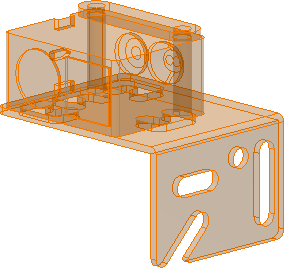
Können die Bauteile zu einem Volumenkörper zusammengeheftet werden, ist der Reparaturvorgang abgeschlossen.
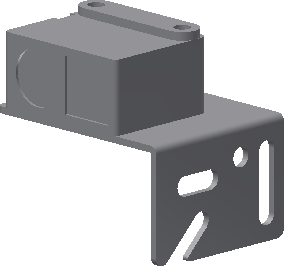
Können einige oder alle der importierten Körper nicht in Volumenkörper umgewandelt werden, reparieren Sie die Daten nach der Übersetzung in der Reparaturumgebung. Die Werkzeuge in der Umgebung bieten Ihnen größtmögliche Kontrolle über die Toleranzwerte. Sie können auch Änderungen akzeptieren oder zurückweisen, um optimale Ergebnisse zu erzielen.
Öffnen Sie die Datei, und aktivieren Sie die Option In Reparaturumgebung importieren. Das Modell wird in der Reparaturumgebung geöffnet.
Ist die Option für die Reparaturumgebung nicht verfügbar, verwenden Sie auf der Registerkarte 3D-Modell in der Gruppe Fläche den Befehl Körper reparieren, und wählen Sie einen Basiskörper aus, um die Reparaturumgebung nach der Translation zu aktivieren. Wenn Sie die Umgebung aktivieren möchten, doppelklicken Sie im Browser auf den Reparaturkörper.
Verwenden Sie die Reparaturumgebung zur Analyse der Qualität importierter Daten und zur Reparatur von Flächen oder Volumenkörpern zur Verwendung in der Bauteilmodellierung. Nach dem Reparieren der Daten wird der reparierte Körper Teil des Modellverlaufs.
- Sich selbst schneidende Oberflächen oder Kurven
- Überschneidende Flächen
- Modellierungsunsicherheit (verschiedene Topologie- und Geometriefehler)
- Unregelmäßige Oberflächen
- Falsche Normalenrichtung der Fläche
- Lücken zwischen Flächen
- Löcher in Flächen
- Überlappende Flächen
Sie können diese Fehler mit speziellen Werkzeugen in der Reparaturumgebung erkennen und beheben.
Fehler finden untersucht die ausgewählten Körper auf Fehler in Topologie, Geometrie und Modellierung.
-

-
Geometrie ist fehlerfrei.
-

- Geometrie erfordert weitere Prüfung.
-

- Geometrie enthält Fehler und muss repariert werden.
Verwenden Sie die Flächenwerkzeuge, um Daten zu reparieren, die mit dem Befehl Fehler korrigieren nicht korrigiert wurden.